マルチステップフォームでは、ユーザーがいくつかのフィールドに入力し、「次へ」をクリック、さらにいくつかのフィールドに入力し、「次へ」または「前へ」をクリックして、最後のステップが完了するまで、複数のステップを持つフォームを作成することができます。
ステップは、セパレータとして機能する特別なフォームフィールドで、ユーザーは以下のことができます。
- ステップ表示を選択する(例:次へ/前へ)
- アイコン
- テキスト
- アイコンとテキスト
- 番号
- 数字+文字
- プログレスバー
- なし
- ステップごとのアイコン追加
- ステップの外観カスタマイズ
- 次の項目と前の項目のコントロール
- 各ステップのフィールドを即座に検証
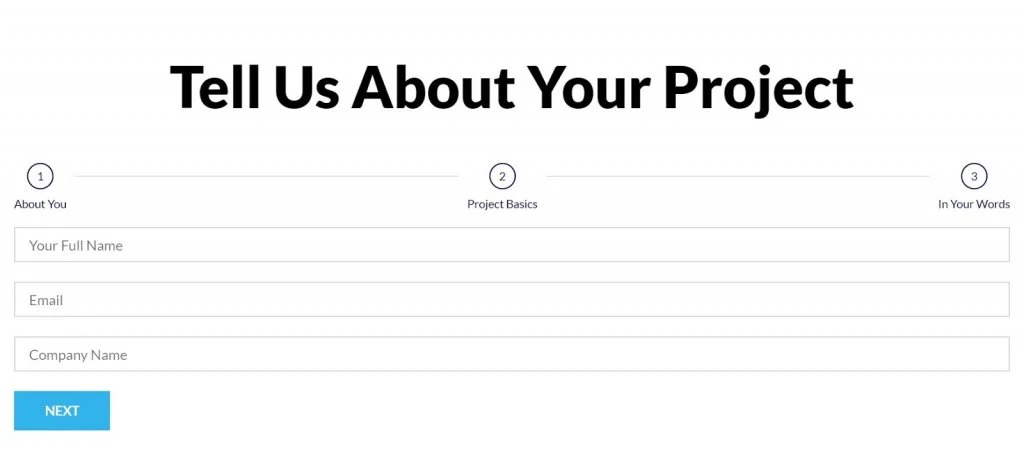
コンテンツ
その他のフォーム要素については、フォームウィジェットのドキュメントを参照してください。
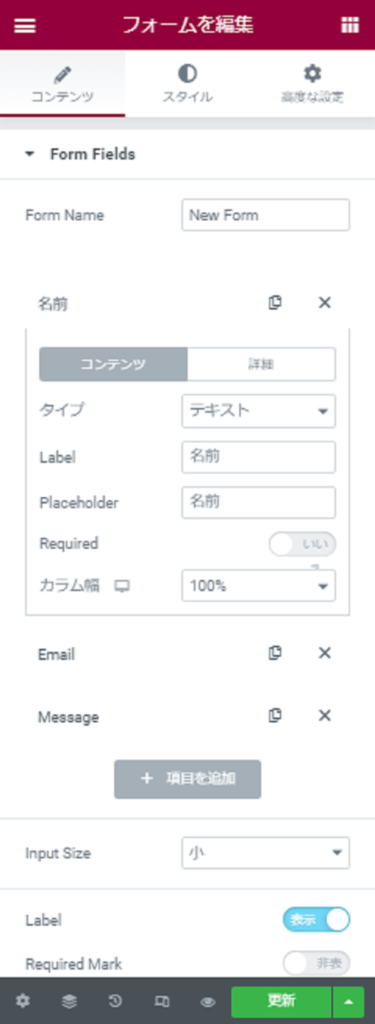
フォームフィールド
フォームフィールドのリストです。フィールドは自由に複製、追加、削除することができます。また、ドラッグ&ドロップでフィールドの順番を変更することもできます。
フォームの名前を入力してください。フィールドをクリックすると、その設定が表示されます。特にStep(ステップ)フィールドでは、次のようなオプションが用意されています。
- タイプ : ステップを選択して、新しいステップフィールドを作成します。
- Label(ラベル) : フィールドの名前で、フォームやユーザーから受け取ったメールに表示されます。
- Placeholder(プレースホルダー): フィールドのフロントエンドの表示名です。
- Required(必須): フィールドを必須フィールドとして設定するには、このスイッチをオンにします。
- カラム幅 :フィールドの幅を設定することができます。1行に2つのフィールドを持つフォームにしたい場合は、各フィールドを50%に設定します。
フィールドの高さを設定します。
フォーム上のラベルの表示/非表示を切り替えます。
表示をオンにすると、この項目が必須項目になります。
スタイル
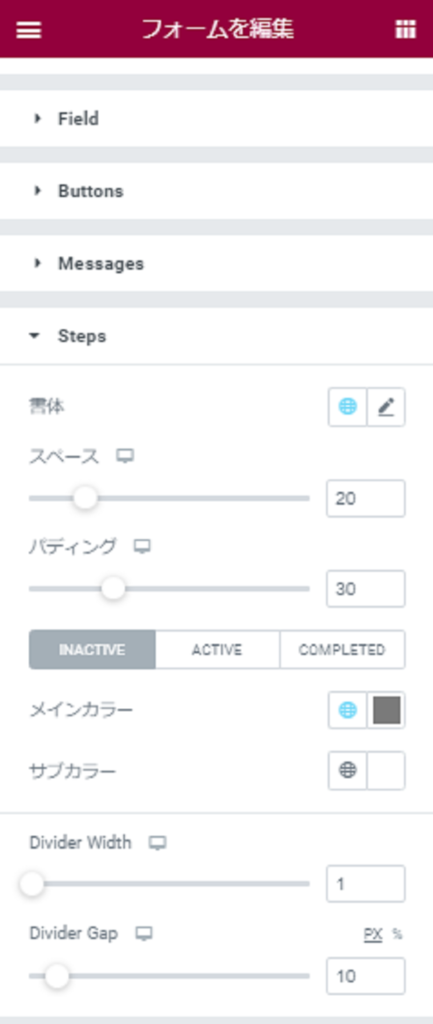
Steps(ステップ)
書体 : ステップ番号の書体オプションを変更します。
スペース : ステップとフォームフィールドの間のスペースを設定します。
パディング : ステップ数の周りのパディングの量を設定します。
INACTIVE(非アクティブ)|ACTIVE(アクティブ)|COMPLETED(完了)
メインーカラー : 非アクティブ、アクティブ、完了した状態のステップの数字の色を設定します。
サブカラー : 非アクティブ、アクティブ、完了した状態のステップの背景色を設定します。
Divider Width(分割線の幅): 各ステップ番号を分割する分割線の太さを設定します。
Divider Gap(分割線の間隔): 分割線と各ステップ番号の間の間隔を設定します。
公式ページ:Multi-Step Forms
